Icinga 2 è uno strumento di monitoraggio open source . Con Icinga2 sarai in grado di monitorare le tue risorse di rete, ricevere un avviso sull'interruzione, in grado anche di generare i dati sulle prestazioni.
Icinga 2 è molto scalabile ed è possibile monitorare ambienti complessi da piccoli a più grandi in più posizioni. Icinga 2 supporta tutte le principali distribuzioni come Debian , Ubuntu , CentOS/RHEL , Fedora , openSUSE, SLES, Gentoo, FreeBSD e ArchLinux.
Questo documento riguarda l'installazione e la configurazione di base di Icinga 2 su Ubuntu 18.04 / Ubuntu 16.04 &Debian 9 .
Aggiungi repository Icinga 2
Per prima cosa, passa all'utente root.
$ su -
O
$ sudo su -
Installa il pacchetto seguente per il supporto https.
apt-get update apt-get install -y apt-transport-https curl
Aggiungi la chiave di firma pubblica Icinga al sistema.
curl https://packages.icinga.com/icinga.key | apt-key add -
Aggiungi il repository Icinga usando i seguenti comandi.
## Ubuntu 18.04 / Ubuntu 16.04 ### echo "deb http://packages.icinga.com/ubuntu icinga-$(lsb_release -sc) main" | sudo tee /etc/apt/sources.list.d/icinga2.list echo "deb-src http://packages.icinga.com/ubuntu icinga-$(lsb_release -sc) main" | sudo tee -a /etc/apt/sources.list.d/icinga2.list ## Debian 9 ### echo "deb http://packages.icinga.com/debian icinga-$(lsb_release -sc) main" | sudo tee /etc/apt/sources.list.d/icinga2.list echo "deb-src http://packages.icinga.com/debian icinga-$(lsb_release -sc) main" | sudo tee -a /etc/apt/sources.list.d/icinga2.list
Installa Icinga 2
Aggiorna la cache del repository.
apt-get update
Installa il pacchetto Icinga 2.
apt-get install -y icinga2
Come parte dell'installazione, il servizio Icinga 2 dovrebbe avviarsi automaticamente; in caso contrario, avviare il servizio Icinga 2 utilizzando il comando seguente.
systemctl start icinga2
Imposta il servizio Icinga 2 in modo che si avvii automaticamente all'avvio del sistema.
systemctl enable icinga2
Installa i plug-in Nagios
Senza i plugin, Icinga 2 non sa come monitorare i servizi esterni. Quindi installa i plugin Nagios sopra Icinga 2.
apt-get install -y monitoring-plugins
Crea database MySQL IDO
Il modulo DB IDO per Icinga 2 si occupa di esportare nel database tutte le informazioni di configurazione e di stato. Al momento, MySQL , MariaDB , Oracle e PostgreSQL sono supportati.
Qui useremo MariaDB come server di database. Se hai già installato il server MariaDB, puoi saltare il passaggio seguente.
apt-get install -y mariadb-server mariadb-client
Ora, installa i moduli IDO per MySQL usando il seguente comando. Puoi trovare il pacchetto icinga2-ido-mysql nel repository Icinga 2.
apt-get install -y icinga2-ido-mysql
Durante l'installazione dei moduli IDO, il programma di installazione ti chiederà informazioni sull'installazione del modulo . Ecco come dovresti rispondere.
- Seleziona No per l'abilitazione della funzione Moduli IDO su Icinga 2
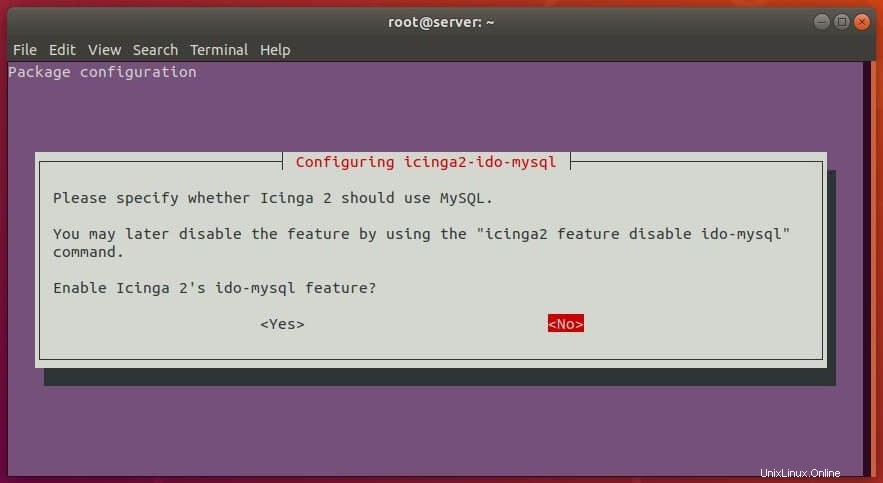
- Seleziona No sulla configurazione dei moduli IDO con Icinga 2 (Imposteremo manualmente il database per IDO)
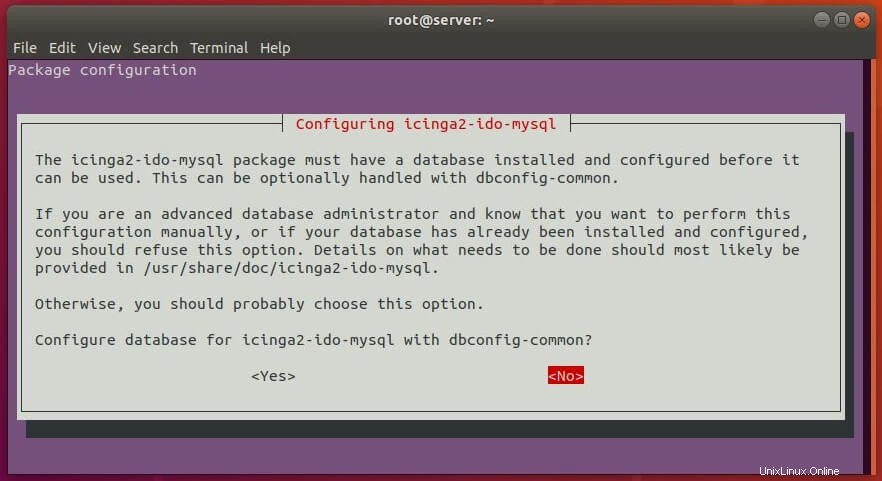
Accedi a MySQL.
Puoi accedere al server MariaDB senza la password di root MySQL eseguendosudo mysql -u root -p o mysql -u root -p comando come root. mysql -u root -p
Crea un database per Icinga 2.
CREATE DATABASE icinga2; grant all privileges on icinga2.* to icinga2@localhost identified by 'icinga123'; quit
Dopo aver creato il database, devi importare lo schema Icinga 2 IDO utilizzando il seguente comando.
mysql -u root -p icinga2 < /usr/share/icinga2-ido-mysql/schema/mysql.sql
Abilita modulo IDO MySQL
Avremmo bisogno di abilitare ido-mysql in Icinga 2. Abilitare ido-mysql funzione utilizzando il comando seguente.
icinga2 feature enable ido-mysql
Inoltre, abilita il comando funzione che aiuta l'interfaccia web di Icinga e altri componenti aggiuntivi di Icinga a inviare comandi a Icinga 2 tramite la pipe dei comandi esterna.
icinga2 feature enable command
Configura IDO DB MySQL
Una volta abilitati i moduli IDO, Icinga 2 inserisce il nuovo file di configurazione in /etc/icinga2/features-enabled/ido-mysql.conf in cui dobbiamo aggiornare manualmente le credenziali del database.
nano /etc/icinga2/features-enabled/ido-mysql.conf
Aggiorna il file sopra mostrato come di seguito.
user = "icinga2", password = "icinga123", host = "localhost", database = "icinga2"
Riavvia l'istanza Icinga 2 per rendere effettive queste funzionalità abilitate.
systemctl restart icinga2
Nel nostro prossimo tutorial, configurare l'interfaccia web di Icinga 2 per fornire una console web centralizzata per il monitoraggio dei server.
Questo è tutto